
Vsebina
V tem članku: Uporaba degradiranega orodja Prilagajanje OpacityReferences
Združevanje slik je eden izmed mnogih načinov uporabe Photoshopa. Če želite to narediti, morate imeti dve plastni sliki in prilagoditi motnost ali gradient. V isti datoteki boste morali dodati dve sliki v različne plasti. Nato dodajte masko spajanja in nato prilagodite z orodjem "Gradient". Nastavitev motnosti uporablja isti postopek. Ne pozabite dvakrat preveriti svojih plasti in se prepričajte, da so bile spremembe izvedene tam, kjer jih želite.
faze
1. del Uporaba gradientnega orodja
-
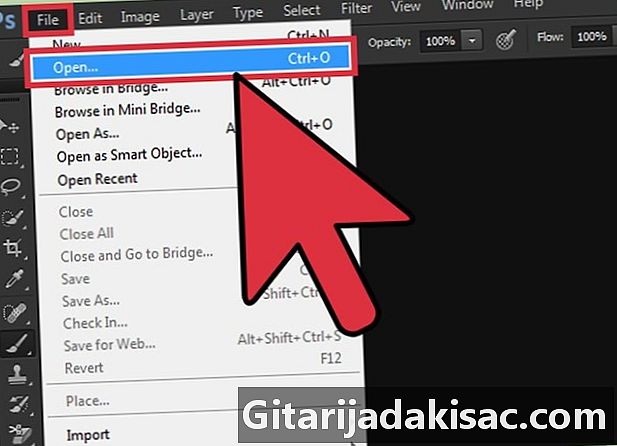
Odprite sliko v Photoshopu. Izberite odprta iz menija datoteka in brskajte po mapah, da izberete prvo sliko, ki jo želite uporabiti kot prvotno plast. -

Odprite meni sloj in kliknite novo. Nato izberite sloj. Ta možnost je na vrhu menijske vrstice. Sloji vam omogočajo urejanje fotografije, ne da bi to vplivalo na prvotno sliko. -
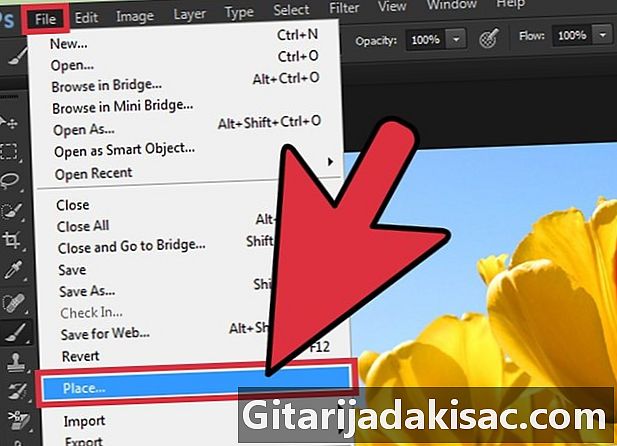
Dodajte novo sliko v novo plast. Izberite uvoz iz menija datoteka in izberite drugo sliko, ki jo želite zamegliti na prvo. -

Kliknite in povlecite slike, da jih spremenite. Robove slike postavite drug poleg drugega, kjer želite doseči učinek bledenja.- Slike ozadja ne morete premakniti. Če je eden od vaših slojev nastavljen kot slika ozadja, pridržite alt (Windows) zlato ⌥ Možnost (Mac) in dvokliknite Ozadje v razdelku plasti (ki je privzeto v spodnjem desnem kotu okna Photoshopa), da se spremeni v navaden sloj.
-
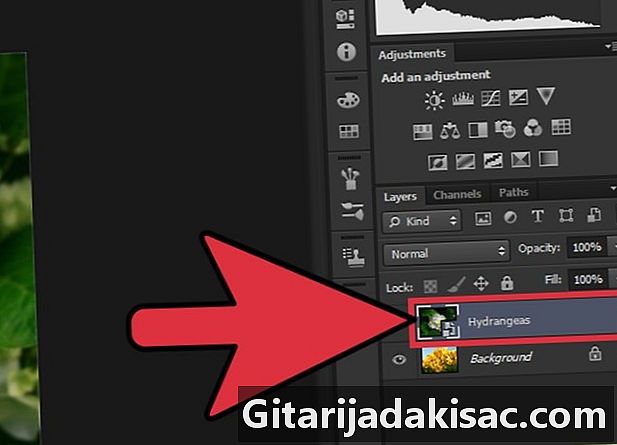
V razdelku izberite sloj, ki ga želite mešati plasti. Privzeto je v spodnjem desnem kotu okna Photoshop in prikaže vse trenutno uporabljene plasti. -

Kliknite na Dodajte fuzijsko masko. To je ikona kvadrata, v katerem je krog, in je v spodnji orodni vrstici odseka plasti. Poleg plasti, ki ji je bila dodana, se bo prikazala sličica maske. -

Kliknite sličico, da izberete masko za spajanje. Sličica bo označena, kar kaže, da je izbrana. -
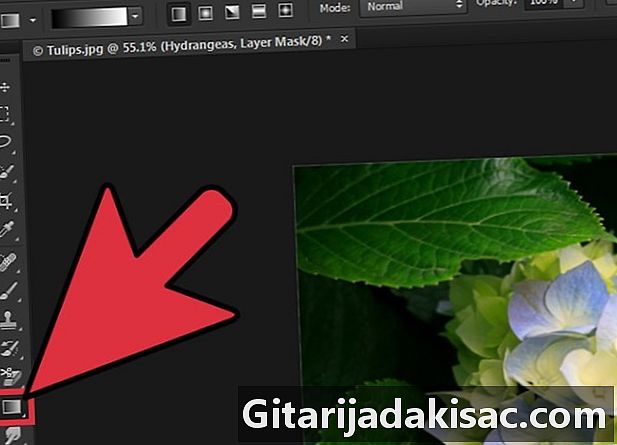
Izberite orodje gradient. Privzeto je v paleti orodij na levi strani okna Photoshop. To orodje predstavlja kvadrat, v katerem sta dve barvi, ki bledita drug proti drugemu.- Uporabite lahko tudi bližnjico na tipkovnici G da izberete orodje.
-
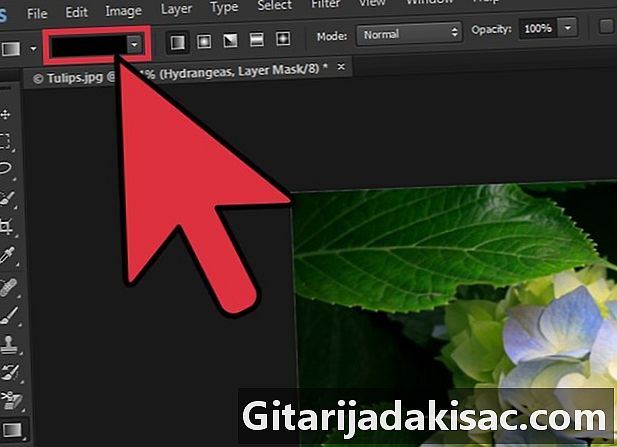
Odprite izbirnik naklona. Ta možnost se prikaže v zgornjem levem kotu orodne vrstice (na vrhu okna) za orodjem gradient je izbrano. Ko kliknete nanj, se prikaže spustni meni z različnimi gradienti, iz katerih lahko izberete. -
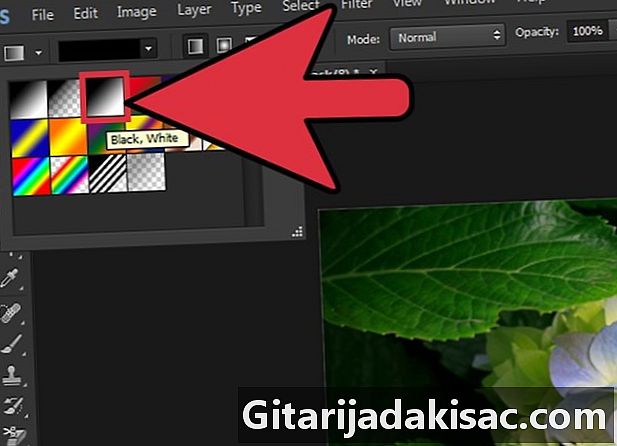
Izberite gradient od črne do bele. To je tretji vzorec na levi strani menija Gradient Selector.- Uporabite lahko druge gradiente (na primer z uporabo barv), vendar lahko za standardni učinek senčenja uporabite črno-belo.
-

Nastavite začetno točko učinka. Kazalec morate premakniti in premakniti s točke na sliki, kjer želite začeti učinek razmaza.- Ponovno preverite, ali je maska za spajanje izbrana pred nanosom gradienta, sicer učinek senčenja ne bo deloval pravilno.
- Pritisnite in pridržite ⇧ Shift prisiliti kurzor, da se premika po ravni črti.
-

Nastavite konec učinka. Če želite to narediti, sprostite drsnik, kjer želite, da se mešanje konča. Po tem boste na sliki videli utripajoči učinek.- Če želite preklicati gradient in to storiti znova, pritisnite tipke Ctrl+Z (Windows) ali vklopljeno ⌘ Cmd+Z (Mac).
Del 2 Prilagodite motnost
-
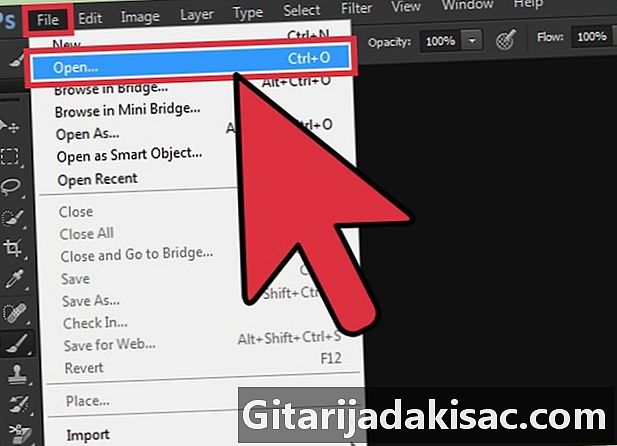
Odprite sliko v Photoshopu. Izberite odprta iz menija datoteka in brskajte po mapah, da izberete prvo sliko, ki jo želite uporabiti kot prvotno plast. -
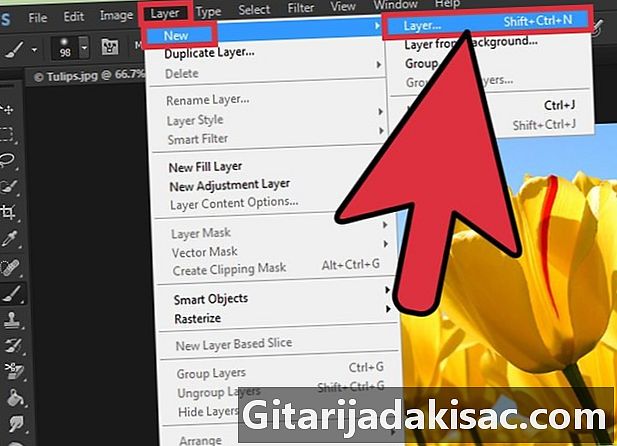
Odprite meni sloj in kliknite novo. Nato izberite sloj. Ta možnost je na vrhu menijske vrstice. Sloji vam omogočajo urejanje fotografije, ne da bi to vplivalo na prvotno sliko. -

Dodajte novo sliko v novo plast. Izberite uvoz iz menija datoteka in izberite drugo sliko, ki jo želite zamegliti na prvo. -
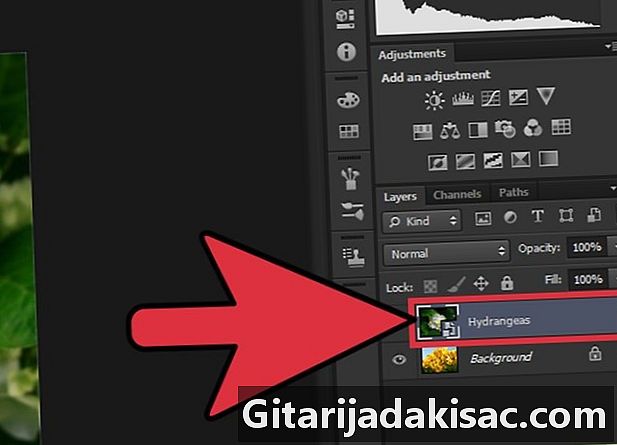
V razdelku izberite sloj, ki ga želite mešati plasti. Privzeto je v spodnjem desnem kotu okna Photoshop in prikaže vse trenutno uporabljene plasti.- Prepričajte se, da je sloj, ki ga želite zbledeti zgoraj z druge slike. Lahko kliknete na plasti in jih premaknete v razdelku plasti da jih organizira. Plast, ki je na prvem mestu v podoknu plasti, je tista, ki bo na vrhu ostalih v delovnem prostoru.
-

Izberite možnost motnost. Na vrhu je razdelka plasti. -

Nastavite motnost, da dobite želeno preglednost. Ko zmanjšate motnost, bo slika postala zelo pregledna, kar bo pripeljalo drugi sloj spodaj. Ko merilnik motnosti nastavite na 100%, postane slika popolnoma neprozorna in popolnoma prozorna, kadar je motnost 0%.- Neprozornost lahko prilagodite s kazalcem s klikom na Sloj> Slog sloja> Možnosti spajanja v menijski vrstici na vrhu okna Photoshopa.